Microsoft Word გამოიყენება არა მხოლოდ ტექსტის რედაქტირებისთვის, არამედ დეველოპერებმა უზრუნველყვეს მრავალი ინსტრუმენტი სურათების დამუშავებისთვის. პროგრამა ახორციელებს სურათის ან სურათის პოზიციონირების რამდენიმე მეთოდს დოკუმენტის გვერდთან მიმართებაში.
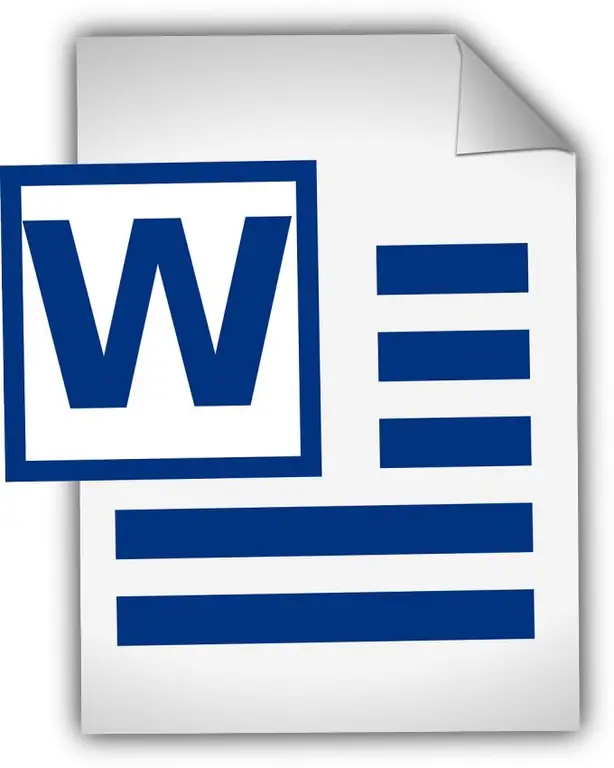
Microsoft Word დოკუმენტში ჩასმული ფოტოს ან სურათის გადატანამდე უნდა გადაწყვიტოთ, სად უნდა იყოს განთავსებული. ამის შემდეგ, შერჩეული სურათი უნდა იყოს შერჩეული, ამისათვის გადაადგილეთ კურსორი სურათზე და დააჭირეთ მაუსის მარცხენა ღილაკს. პროგრამა გთავაზობთ რამდენიმე ვარიანტს იმის შესახებ, თუ როგორ შეგიძლიათ განათავსოთ სურათი გვერდზე.
მაგალითად, სურათის გასწორება ცენტრის ან გვერდების გვერდის მიმართ. ამისათვის თქვენ უნდა გადაწიოთ კურსორი სურათზე და დააჭიროთ მაუსის მარცხენა ღილაკს ორჯერ, ასე რომ, ჩვენ გადავალთ სურათებთან მუშაობის ფუნქციონალზე. აქ, "არანჟირების" ინსტრუმენტთა ჯგუფში უნდა იპოვოთ "პოზიცია" ინსტრუმენტი, მასზე დაწკაპუნების შემდეგ ჩამოიშლება სია სურათის ზუსტად გარკვეულ ადგილას განთავსების შესაძლებლობით.
და თუ თქვენ გჭირდებათ სურათის გვერდზე გადატანა, მაუსის მარცხენა ღილაკით უნდა დააჭიროთ ორჯერ სურათს, ამიტომ სურათებთან მუშაობის მენიუში გადავდივართ. აქ, ინსტრუმენტების ჯგუფში, გვხვდება წარწერა "ტექსტის შეფუთვა", როდესაც მას დააჭირეთ, სურათთან დაკავშირებული ტექსტური პარამეტრების სია ამოიწურება. აუცილებელია შეარჩიოთ "კონტურის გასწვრივ", რის შემდეგაც სურათის გადატანა შეიძლება ნებისმიერ ადგილას, ხოლო ტექსტის ფორმატირება არ იქნება დარღვეული.






